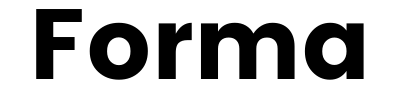WEBINARS
Per prenotarti ai webinar clicca sul pulsante «ISCRIVITI».
- Prima di cliccare sul pulsante «CONCLUDI ISCRIZIONI» controlla che il carrello contenga tutti i webinar desiderati, eliminando (×) eventualmente quelli selezionati per errore.
- [UTENTE REGISTRATO] Se sei già un’utente registrato, in possesso di un account effettua il login, scegli il metodo di pagamento, accetta i Termini e le Condizioni e clicca su «CONFERMA ISCRIZIONE»
- [NUOVO UTENTE] Se sei un nuovo utente, devi crearti un account personale all’atto della prima prenotazione. Compila con attenzione TUTTI i dati necessari richiesti dal sistema, scegli il metodo di pagamento, accetta i Termini e le Condizioni e clicca su «CONFERMA ISCRIZIONE»
Dopo aver effettuato correttamente l‘iscrizione ti arriverà una email di Conferma Iscrizione. Inoltre puoi trovare tutti i webinar prenotati all’interno del tuo account nella sezione I TUOI WEBINARS.
Se non trovi i webinar prenotati all’interno di tale sezione, vuol dire che l’acquisto non è andato a buon fine.
Cliccando sul Link Personale di accesso, che ricevi tramite le email di promemoria, potrai accedere direttamente al webinar.
Troverai il medesimo link anche all’interno del tuo account personale nella sezione I TUOI WEBINARS. Cliccando sul pulsante «COLLEGATI E PARTECIPA» potrai accedere direttamente al webinar. Il pulsante si attiva (verde) da un’ora prima dell’inizio.
Procedi con l’accettazione ad aprire GoToOpener
Prima di accedere al webinar ti consigliamo di scaricare l’App GoToWebinar dall’apposito store.
Cliccando sul Link Personale di accesso, che ricevi tramite le email di promemoria, potrai accedere direttamente al webinar.
In alternativa puoi aprire l’App e inserire il WEBINAR-ID, composto da 9 cifre. Il WEBINAR-ID trovi nella sezione I TUOI WEBINARS all’interno del tuo account personale.
Puoi partecipare ad un webinar da qualsiasi luogo utilizzando un computer o un dispositivo mobile compatibile.
- Per ottenere risultati ottimali collegarsi con dispositivi aggiornati
- Utilizzare una connessione cablata LAN al posto di una connessione WI-FI
- Utilizzare di cuffie con attacco USB e non semplici auricolari
- Effettuare un Check Online di compatibilità
- Verificare bene i Requisiti Minimi di Sistema
Si, puoi fare sia uno che l‘altro. Siccome il link per accedere è strettamente personale, il sistema è in grado di riconoscerti sempre in maniera univoca. Quindi puoi tranquillamente cambiare il dispositivo durante il webinar o accedere con un secondo dispositivo contemporaneamente.
Dopo aver selezionato l’opzione “Carta di Credito o PayPal” e aver accettato i Termini e le Condizioni, clicca sul pulsante «CONFERMA ISCRIZIONE». Se hai un account PayPal, accedi ed effettua il pagamento.
Altrimenti, seleziona l’opzione “Paga con una carta“. Compila tutti i dati richiesti ed effettua il pagamento.
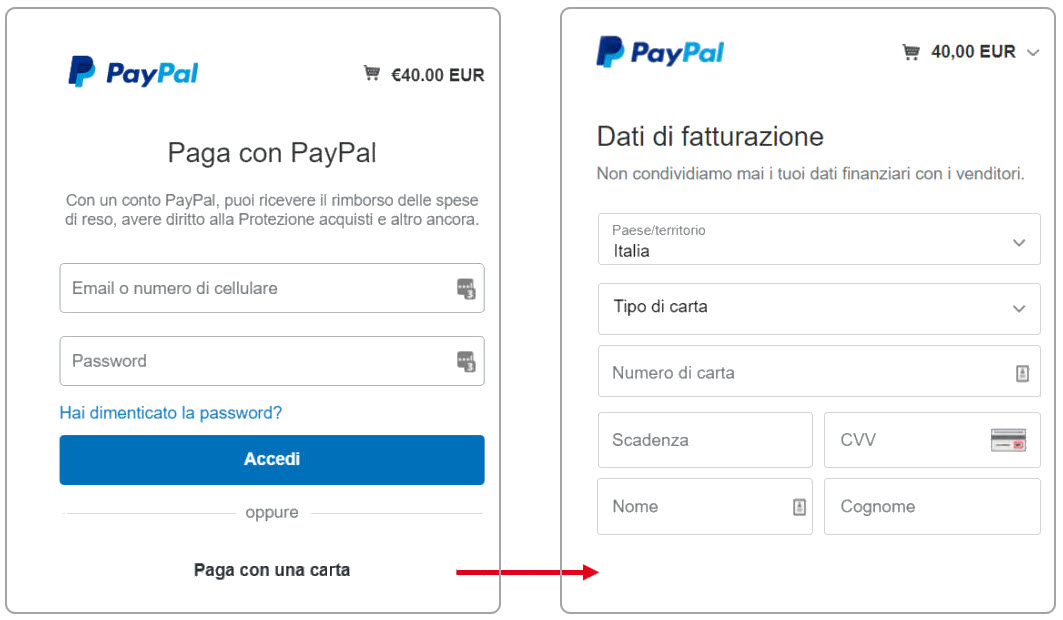
Per pagare tramite Bonifico Bancario, selezione Bonifico Bancario come metodo di pagamento e clicca sul pulsante «CONFERMA ISCRIZIONE»
Ti arriverà una email con tutte le informazioni per poter effettuare il pagamento. Il pagamento tramite Bonifico Bancario NON attiva immediatamente la fornitura del servizio. La verifica del ricevimento del pagamento può avvenire solo dopo almeno 36 ore dal momento in cui il bonifico viene effettuato.
Per velocizzare le pratiche di attivazione puoi inviare una copia della contabile bancaria all’indirizzo info@formagenova.it
Tutti i webinar devono essere seguiti in diretta streaming rispettando gli orari d’inizio e fine, avendo cosi la possibilità di usufruire dei Crediti Formativi Professionali ad essi abbinati.
Per il calcolo dei Crediti Formativi Professionali (CFP) rilasciati, verranno applicati i criteri previsti dalle Linee Guida Nazionali sulla formazione continua obbligatoria
L’accesso ai webinar è consentito da UN’ORA prima dell’inizio dello stesso. E’ preferibile accedere almeno 15 minuti prima dell’inizio effettivo.
Entri nel tuo account personale e accedi alla sezione I TUOI WEBINARS. Se non trovi il webinar prenotato all’interno di tale sezione, vuol dire che l’ordine non è andata a buon fine.
Ci possono essere vari motivi per i quali non hai ricevuto il Link Personale di accesso alla formazione:
- Entra nel carrello per verificare se hai correttamente confermato l‘iscrizione. Se i webinar da te prenotati sono ancora nel carrello devi concludere correttamente l’ordine.
- Se il carrello è vuoto, fai un ulteriore controllo della posta indesiderata (SPAM).
Si, solo se il collegamento avviene dallo stesso indirizzo IP. Siccome il collegamento al webinar però è strettamente personale, il sistema conosce SOLO ed esclusivamente l‘utente per il quale è stato creato il Link Personale di accesso.
Quindi risulta una sola partecipazione. Al secondo partecipante a questo punto non potranno mai essere rilasciati i Crediti Formativi Professionali.
No, siccome l‘iscrizione ad un webinar è strettamente personale, il sistema non ti consente di acquistare più volte lo stesso webinar. Il sistema esclude automaticamente dal carrello tutti i webinar da te già prenotati.
Durante il webinar il tuo audio di ingresso rimarrà chiuso. Puoi porre le domande al relatore scrivendo su una chat apposita, disponibile durante il webinar.
No, per una questione di Privacy le tue domande sono visibili SOLO ed esclusivamente al relatore. Il relatore può decidere di volta in volta se rispondere alle tue domande in diretta o successivamente.
All’interno della sezione STORICO WEBINARS trovi l’elenco dei webinar da te seguiti, troverai la registrazione per rivedere il video, i documenti messi a disposizione e l’attestato di partecipazione da scaricare.
I crediti dei webinar /seminari in presenza vengono inseriti in circa una settimana dall’evento.
E-LEARNING
Per prenotarti ai E-LEARNING clicca sul pulsante «ISCRIVITI».
- Prima di cliccare sul pulsante «CONCLUDI ISCRIZIONI» controlla che il carrello contenga tutti i E-LEARNING desiderati, eliminando (×) eventualmente quelli selezionati per errore.
- [UTENTE REGISTRATO] Se sei già un’utente registrato, in possesso di un account effettua il login, scegli il metodo di pagamento, accetta i Termini e le Condizioni e clicca su «CONFERMA ISCRIZIONE»
- [NUOVO UTENTE] Se sei un nuovo utente, devi crearti un account personale all’atto della prima prenotazione. Compila con attenzione TUTTI i dati necessari richiesti dal sistema, scegli il metodo di pagamento, accetta i Termini e le Condizioni e clicca su «CONFERMA ISCRIZIONE»
Dopo aver effettuato correttamente l‘iscrizione ti arriverà una email di Conferma Iscrizione.
Inoltre puoi trovare tutti gli E-LEARNING acquistati all’interno del tuo account nella sezione I TUOI E-LEARNING
Se non trovi gli E-LEARNING acquistati all’interno di tale sezione, vuol dire che l’acquisto non è andato a buon fine.
In qualsiasi momento, non ci sono orari o date precise!
Controlla solo la data di scadenza del seminario, indicata nei dettagli dello stesso come “DISPONIBILE FINO AL“
In qualsiasi momento, non ci sono orari o date da rispettare. Controlla solamente la data di scadenza, la trovi chiaramente indicata sulla locandina e nella scheda del seminario e sotto la dicitura “Disponibile fino al”.
Il seminario deve essere concluso entro tale data.
Entra nella sezione I TUOI E-LEARNING. Clicca sul pulsante «APRI SCHEDA» presente nella scheda dell’ E-LEARNING acquistato e successivamente sul pulsante «INIZIA IL SEMINARIO».
I video, i quiz ed il sondaggio dell’ E-LEARNING saranno visibili direttamente sul browser, non sono necessari software aggiuntivi.
Se hai problemi di visualizzazione (video, audio, pulsanti), prova ad accedere con un diverso BROWSER
Il sistema memorizza tutti i passaggi, quindi puoi uscire dal seminario e completarlo in un secondo momento, ripartendo dall’ultimo step (video lezione / quiz / sondaggio).
Esistono 2 tipologie di visualizzatori nelle video lezioni, che puoi trovare alternativamente, in base alla tipologia di seminario:
Visualizzatore senza controllo
Player video con la possibilità di spostarsi autonomamente all’interno del video. Se hai interrotto la visione di un video occorre posizionare manualmente il cursore nel punto dove hai interrotto. Consigliamo di posizionarsi leggermente prima in quanto il sistema conteggia il tempo di visione e può succedere che non permetta la corretta chiusura del corso ed il passaggio allo step successivo. La video lezione riparte dall’inizio ad ogni accesso, ma puoi grazie ai controlli, tornare al punto desiderato. Una volta finita la visione di video lezione premi il pulsante “COMPLETA LEZIONE” .
Visualizzatore con controllo:
Sotto il video si trovano 3 pulsanti: RIPRENDI – SALVA ED ESCI – COMPLETA LEZIONE. La prima volta che inizi il corso devi schiacciare il triangolo nel pannello sotto il video, comunemente conosciuto come “play”, quando interrompi la visione premi “salva ed esci”. Il sistema memorizzerà il punto dove hai interrotto. Quando vorrai riprendere la visione dovrai schiacciare “RIPRENDI DA …SECONDO” e non più il triangolo di play in quanto si cancellerebbe la memoria del sistema ed il video ripartirebbe dall’inizio. Una volta finita la visione di video lezione premi il pulsante “COMPLETA LEZIONE” .
Uscendo dal quiz DURANTE lo svolgimento dello stesso, verrà memorizzato come tentativo FALLITO.
Entra nella sezione STORICO E-LEARNING. Una volta completato l’E-LEARNING, troverai nella locandina dell’E-LEARNING stesso ed all’interno della sua scheda la dicitura “HAI PASSATO IL SEMINARIO” oltre a ricevere una mail di conferma.
Potrai inoltre scaricare l’attestato di partecipazione, trovi il pulsante negli E-LEARNING da te superati correttamente.
Per il calcolo dei CFP rilasciati, verranno applicati i criteri previsti dalle Linee Guida Nazionali sulla formazione continua obbligatoria ( ovvero per gli E-LEARNING, il superamento di un QUIZ finale e la compilazione di un sondaggio)
Sì, ma non sarà valida ai fini del rilascio dei CFP, in quanto la formazione è già stata fatta seppure in un altra modalità.
Se invece ti eri solo prenotato all’evento, ma non sei riuscito a vederlo/partecipare e non hai ricevuto i CFP, l’E-LEARNING rilascerà i CFP previsti.
Hai più tentativi per superare il test. Il numero di tentativi è segnalato su ogni quiz.
Dovessi esaurire i tentativi del quiz finale, dovrai riacquistare l’E-LEARNING.
Per riacquistare l’E-LEARNING clicca sul pulsante «RESETTA E RIACQUISTA» che trovi nella scheda del seminario fallito.
I crediti dei corsi e-learning vengono inseriti nella piattaforma del CNAPPC la prima settimana del mese successivo alla conclusione del corso.
Non serve mandare l’attestato all’Ordine di appartenenza.